Jak osadzić odtwarzacz SoundCloud w WordPress
Opublikowany: 2020-06-02Jeśli chcesz rozpocząć podcast, wybór odpowiedniej platformy hostingowej jest niezbędny. Jednak przy tak wielu opcjach do wyboru wybór najlepszego rozwiązania może być trudny. Należy wziąć pod uwagę wiele czynników. SoundCloud to jedna z opcji, która zapewnia zaawansowane funkcje, niezależnie od tego, czy jesteś podcasterem, czy korzystasz z hostowanych treści audio/muzycznych.
SoundCloud to jedno z najpopularniejszych dostępnych rozwiązań hostingu audio i podcastów. Ta platforma społecznościowa audio umożliwia udostępnianie podcastów milionom i ułatwia integrację z WordPress.
W tym poście omówimy zalety korzystania z SoundCloud jako hosta podcastów. Następnie przeprowadzimy Cię przez trzy metody, których możesz użyć, aby dodać podcast SoundCloud do swojej witryny WordPress. Zanurzmy się w to!
Korzyści z używania SoundCloud do hostowania podcastu
Technicznie rzecz biorąc, nie potrzebujesz dedykowanego hosta dla swojego podcastu. Zalecamy jednak użycie jednego. Głównym tego powodem jest to, że duże pliki multimedialne mogą spowolnić szybkość witryny i obniżyć jej ogólną wydajność.
Dlatego, aby jak najlepiej wykorzystać podcasty, możesz użyć hosta, takiego jak SoundCloud. Podczas gdy obecnie większość hostów podcastów zajmuje się podcastami, SoundCloud jest również świetny dla muzyków, DJ-ów i nie tylko, więc zapewnia elastyczność, jeśli tego właśnie szukasz.
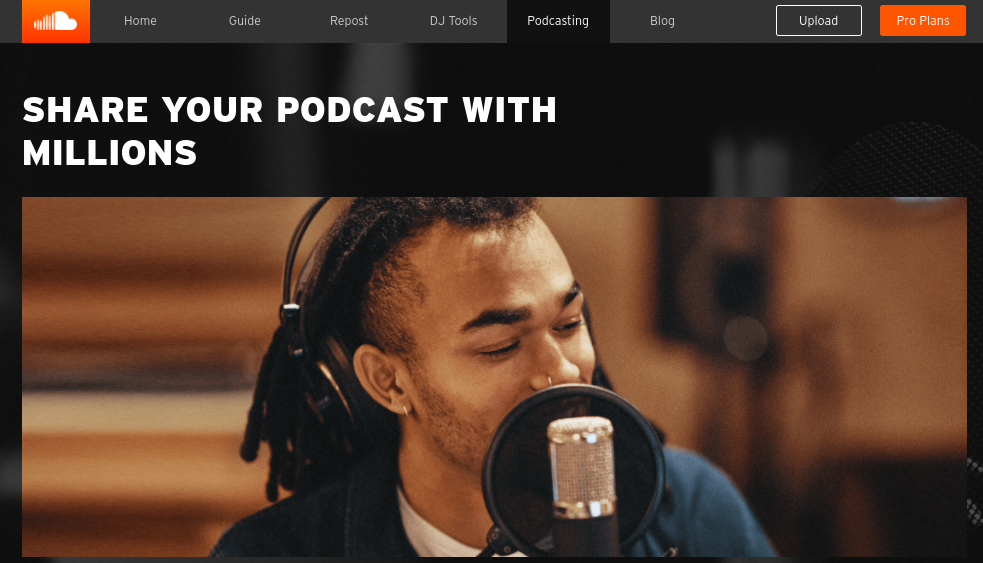
Oprócz ułatwienia przesyłania i udostępniania podcastów w jednym miejscu, platforma ta zapewnia również zaawansowane statystyki i analizy dla każdego odcinka. Oznacza to, że możesz uzyskać przydatny wgląd w wydajność podcastów i odpowiednio wprowadzić ulepszenia.
Kolejną zaletą korzystania z SoundCloud jako hosta podcastów jest to, że mają rozwiązanie na każdy budżet. Bezpłatny, podstawowy plan obejmuje kontrolę osadzania, bezstratne, wysokiej jakości przechowywanie i pobieranie oraz podstawowe statystyki.
Jednak za nieco więcej miesięcznie zyskujesz dostęp do planu Pro Unlimited, który oferuje szereg zaawansowanych funkcji i narzędzi. Obejmuje to zaplanowane wydania i powtarzane utwory.
W przeciwieństwie do innych hostów podcastów, SoundCloud działa również jako rodzaj sieci społecznościowej. Oznacza to, że ludzie mogą wchodzić w interakcje i angażować się w Twój podcast w taki sam sposób, jak w przypadku treści na innych platformach społecznościowych.
Wreszcie, gdy używasz SoundCloud jako hosta podcastów, będziesz mieć wiele metod, których możesz użyć do zintegrowania swojego podcastu z witryną WordPress. Wszystkie są bezpłatne i łatwe do wykonania.
Jak osadzić podcast SoundCloud w WordPress (metody 3)
Mimo że zalecamy korzystanie z oddzielnej platformy do hostowania podcastu, nie oznacza to, że nie powinieneś nadal integrować go z witryną WordPress. Stworzenie strony internetowej dla podcastu może pomóc w jej rozwoju i ułatwić jej promocję. Rzućmy okiem na trzy sposoby dodania podcastu SoundCloud do WordPress.
1. Osadź swój podcast z kodem z SoundCloud
Jeśli chcesz dodać konkretny odcinek podcastu do swojej witryny WordPress, możesz to zrobić na kilka sposobów. Pierwszym z nich jest użycie kodu do osadzenia SoundCloud.
Po zarejestrowaniu się na koncie SoundCloud i przesłaniu i opublikowaniu pierwszego podcastu możesz znaleźć kod do osadzenia, przechodząc do odcinka podcastu, a następnie klikając przycisk Udostępnij :
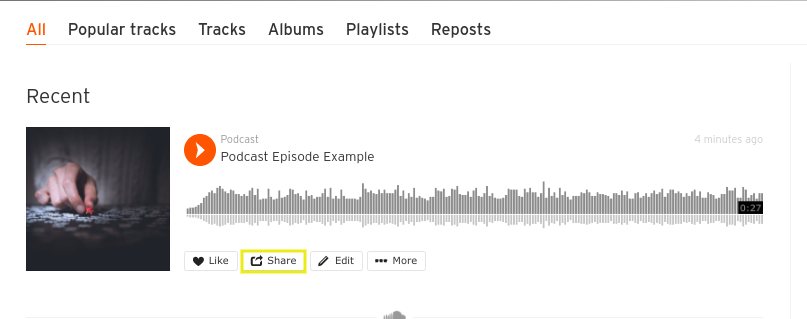
Pojawi się wyskakujące okienko. Kliknij kartę Osadź i skopiuj kod:
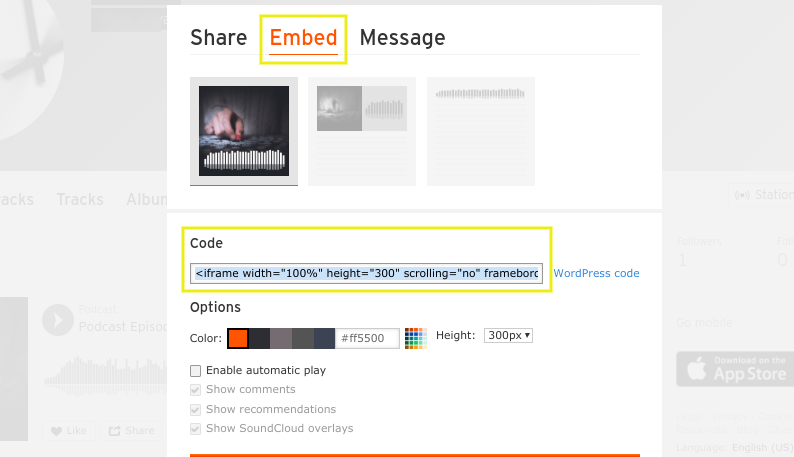
Możesz także wyświetlić podgląd podcastu w witrynie WordPress i dostosować ustawienia wyświetlania.
Następnie przejdź do tylnego końca posta lub strony WordPress, do której chcesz dodać podcast. W edytorze wybierz niestandardowy blok HTML i wklej swój kod:
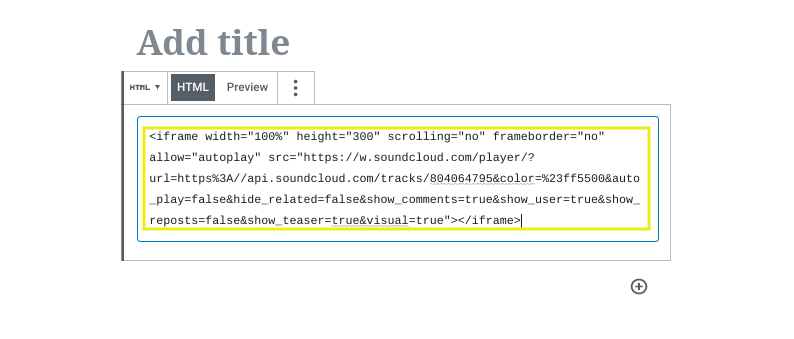
Gdy skończysz, zapisz zmiany. Aby wyświetlić podgląd podcastu na stronie, wybierz przycisk recenzji P w prawym górnym rogu.

2. Użyj naszej wtyczki do importowania podcastów, aby włączyć zaawansowane funkcje
Chociaż powyższe dwie metody mogą być skutecznym sposobem dodawania odcinków podcastów do WordPress, żadna z nich nie jest szczególnie wydajna. Dlatego zalecamy korzystanie z naszej wtyczki Podcast Importer, którą stworzyliśmy, aby pomóc zautomatyzować ten proces:

Aby z niego skorzystać, zainstaluj i aktywuj go tak, jak każdą inną wtyczkę WordPress. Następnie z pulpitu administracyjnego WordPress przejdź do Narzędzia > Import podcastów SecondLine :
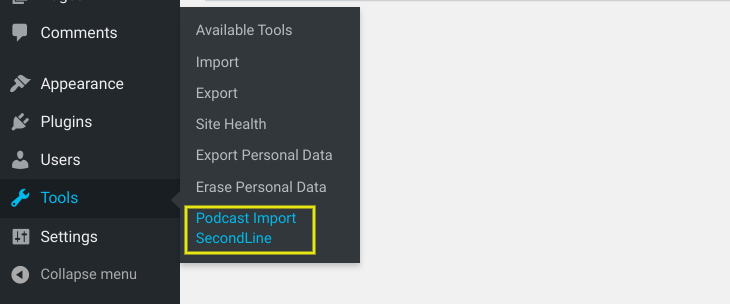
Spowoduje to przejście do ekranu Importuj podcast :
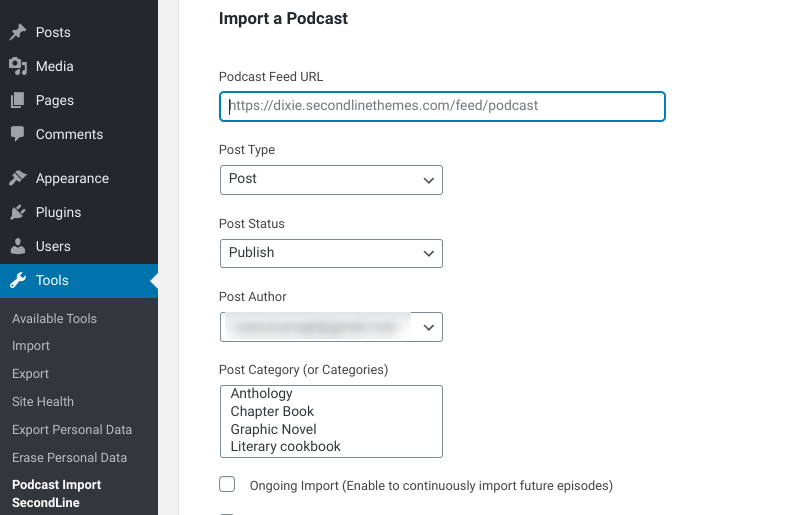
Następnie możesz po prostu skopiować adres URL swojego kanału podcastów SoundCloud i wkleić go w pierwszym polu tekstowym, tak jak w przypadku wtyczki SoundPress. Jednak, jak być może już zauważyłeś, różnica w stosunku do naszej wtyczki Podcast Importer polega na kilku zaawansowanych funkcjach do wyboru:
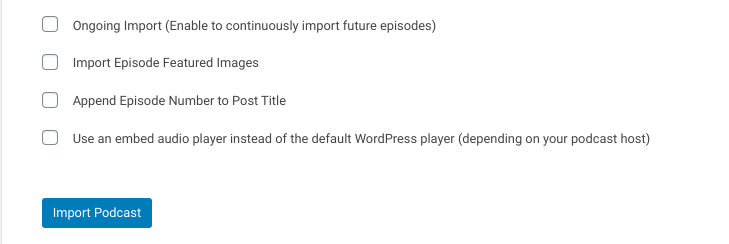
Na przykład, jeśli chcesz, aby podcasty były automatycznie importowane do witryny WordPress jako nowe posty, możesz to włączyć, zaznaczając pole obok Trwa import . Dodatkowo masz możliwość:
- Zaimportuj obraz funkcji dla odcinków podcastów
- Dołącz numer odcinka do tytułu posta
- Użyj wbudowanego odtwarzacza audio zamiast domyślnego odtwarzacza WordPress
- Wybierz typ posta i autora
Kiedy skończysz, kliknij przycisk Importuj podcast u dołu strony. Otóż to! Teraz nowe odcinki podcastów zostaną automatycznie opublikowane w witrynie WordPress.
3. Zainstaluj wtyczkę SoundPress na swojej witrynie WordPress
Innym sposobem na zintegrowanie podcastu SoundCloud z witryną WordPress jest pobranie i zainstalowanie SoundPress, czyli wtyczki SoundCloud WordPress:

Jest to zalecane, jeśli używasz starszej wersji WordPressa lub nadal korzystasz z Edytora klasycznego, a wtyczkę można pobrać i używać za darmo.
Po zainstalowaniu i aktywowaniu go w witrynie WordPress zauważysz przycisk Dodaj SoundCloud dodany do paska narzędzi edytora WordPress:
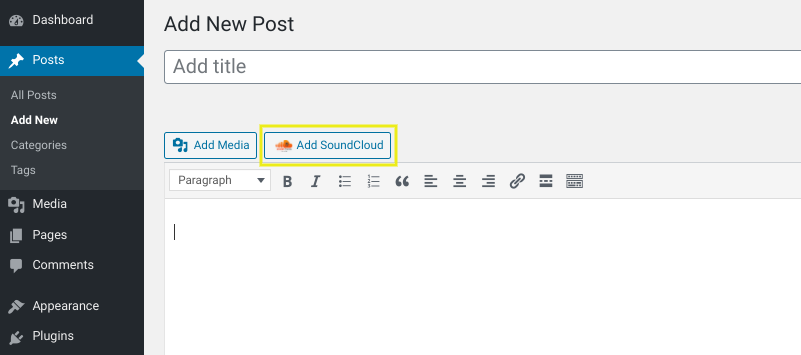
Po kliknięciu otworzy się panel. Skopiuj link do swojego podcastu z platformy SoundCloud, a następnie wklej go pod SoundCloud URL :
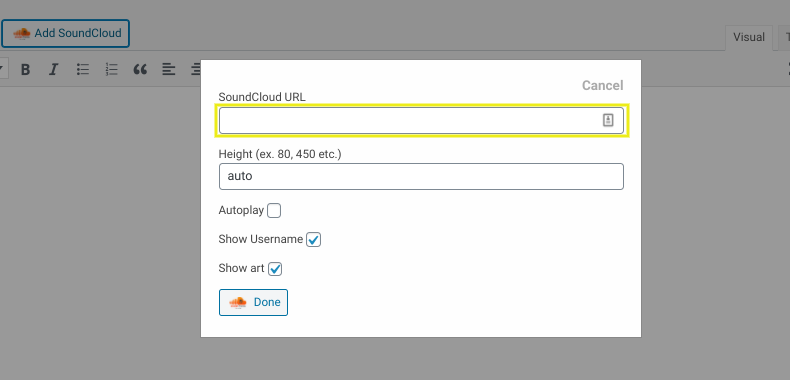
Na koniec wybierz Gotowe . Będziesz wtedy mógł to zobaczyć w edytorze. Jeśli jesteś zadowolony z wyglądu, kliknij przycisk Opublikuj !
Wniosek
Wybór niezawodnej platformy, takiej jak SoundCloud, do hostowania podcastu, może ułatwić przesyłanie i udostępnianie treści. Oprócz elastycznych planów i przydatnych statystyk, SoundCloud ułatwia również dodawanie odcinków podcastów do WordPressa.
W tym poście omówiliśmy trzy metody, których możesz użyć do zintegrowania podcastu SoundCloud z witryną WordPress:
- Osadź kod dostarczony przez SoundCloud.
- Skorzystaj z naszej wtyczki do importowania podcastów, aby włączyć zaawansowane funkcje.
- Zainstaluj wtyczkę SoundPress na swojej witrynie WordPress.
Po rozwiązaniu technicznych aspektów integracji podcastu z WordPressem możesz rozważyć poprawę estetyki i funkcjonalności swojej witryny podcastowej. Kiedy będziesz gotowy, zalecamy sprawdzenie jednego z naszych motywów podcastów WordPress!
